iPhoneの電源(スリープ)ボタンは頻繁に使用するため、長期間使っているとボタンが反応しなくなってしまうことがあります。
電源ボタンが効かなくなると、ボタンを使って電源を入れたり切ったりすることができなくなります。
そこで活躍するのがAssistive Touchです。
Assistive Touchは、ボタンの操作や複雑なタッチ操作ができるのでボタンが使えなくなった際には大変重宝する機能です。
今回は、そんなAssistive Touchを使って電源を切ったり起動したりする(再起動)方法を紹介します。
Sponsored Link
まずはAssistive Touchをオンにしよう
まずはAssistive Touchをオンにする必要があります。
「設定」アプリ⇒「一般」⇒「アクセシビリティ」⇒「Assistive Touch」へと進み、
「Assistive Touch」をオンにします。
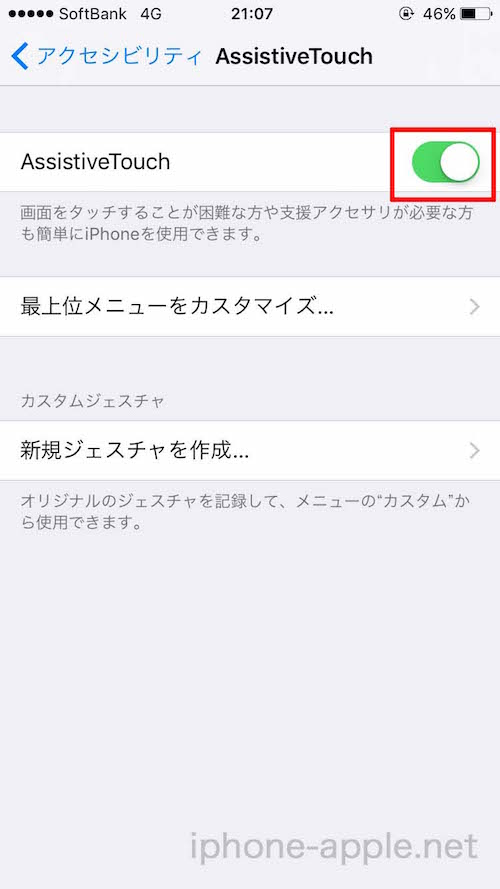
すると、画面にAssistive Touchアイコンが表示されるようになります。
Assistive Touchを使うにはそのままアイコンをタップするだけです。
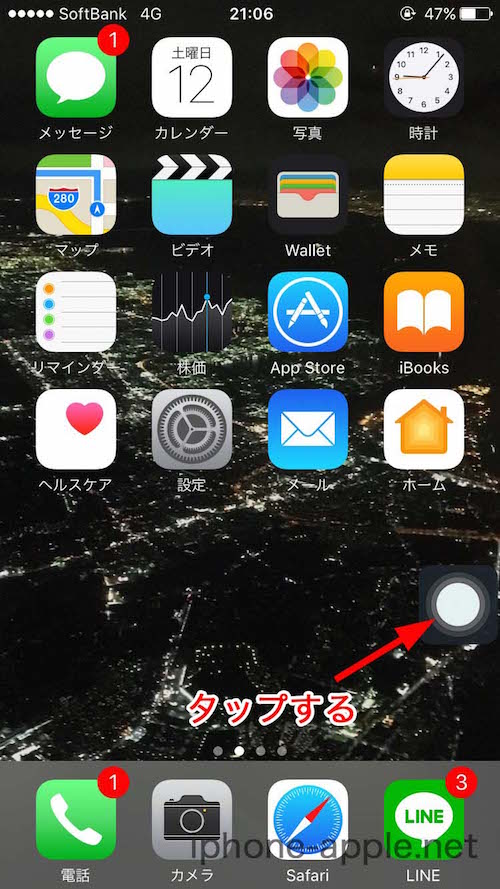
Assistive Touchでは、電源(スリープ)ボタンが反応しないと使えないスクリーンショット撮影や画面のロックなどがタップのみで可能となります。
電源ボタンを使わずに電源をオフにする方法
まず、Assistive Touchアイコンをタップします。
するとこのようなメニューが開くので、「デバイス」をタップします。
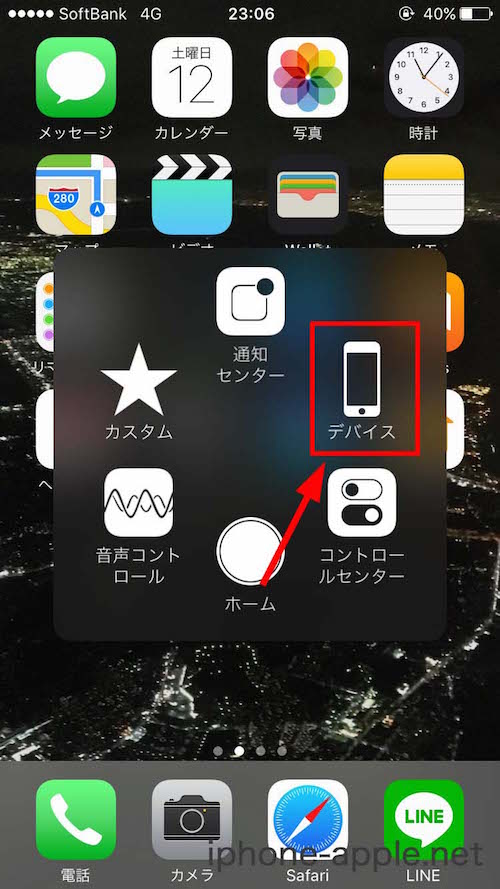
「画面をロック」を長押しします。
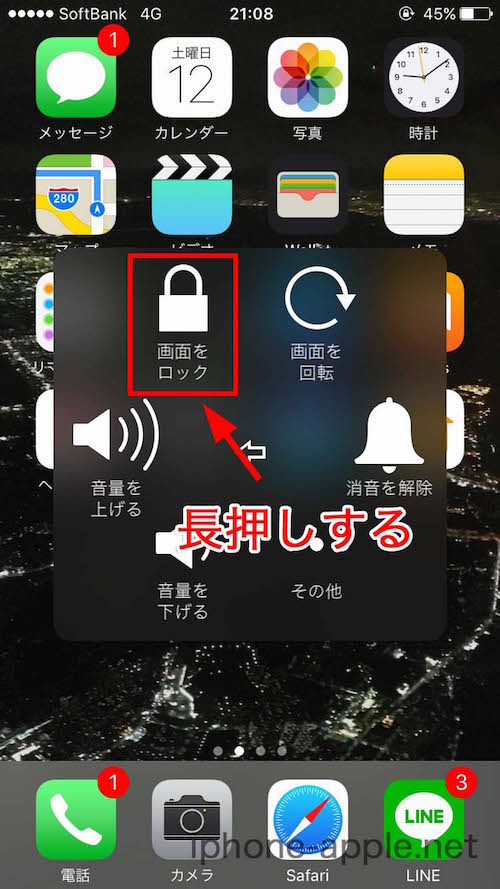
すると電源をオフにする画面が出るので、
そのまま「スライドで電源オフ」をスライドして電源を落とします。
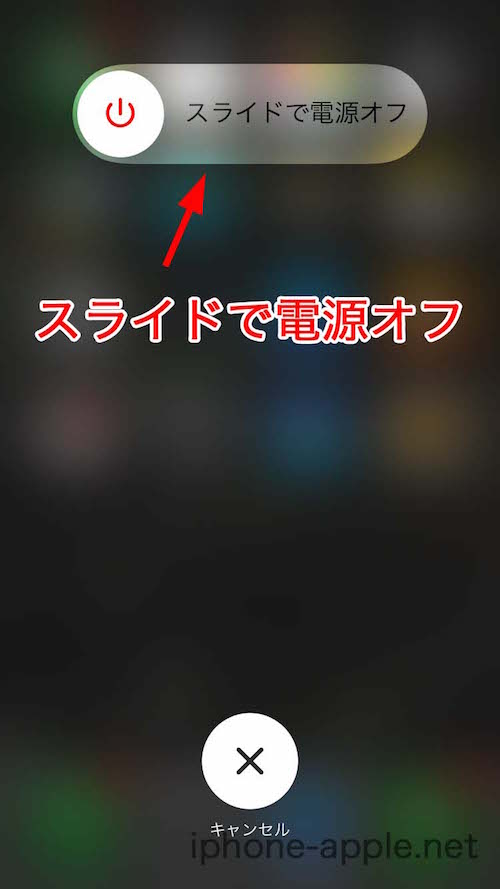
これで電源をオフにすることができます。
[keni-linkcard url=”https://iphone-apple.net/archives/4183″]電源ボタンを使わずに電源を入れる方法
逆に次はiPhoneの電源を電源ボタンを使わずに入れる方法です。
これは単純に電源オフの状態から、電源ケーブルをiPhoneに繋げば電源が勝手に入ります。
ただし、電源を入れるには充電ができる環境でないとダメなので、
その辺りが少しネックではあります。
電源ボタンやホームボタンが使えない場合はAssistive Touchを使おう
何らかの不具合によって電源ボタンやホームボタンが使えなくなった場合は、
Assistive Touchをオンにすることで同様の操作が可能になります。
もちろんボタンが故障している場合は一刻も早く修理することを推奨しますが、
正直Assistive Touchでも十分使うことができます。
修理するまでは緊急処置としてAssistive Touchをフルに活用しましょう。
Sponsored Link





コメント Comments
コメント一覧
コメントはありません。
トラックバックURL
https://iphone-apple.net/archives/4168/trackback